题目内容
pr软件的“源”监视器面板介绍
题目答案
将导入好的素材推入“源”监视器画板中,注意到编辑面板会有一排图标。
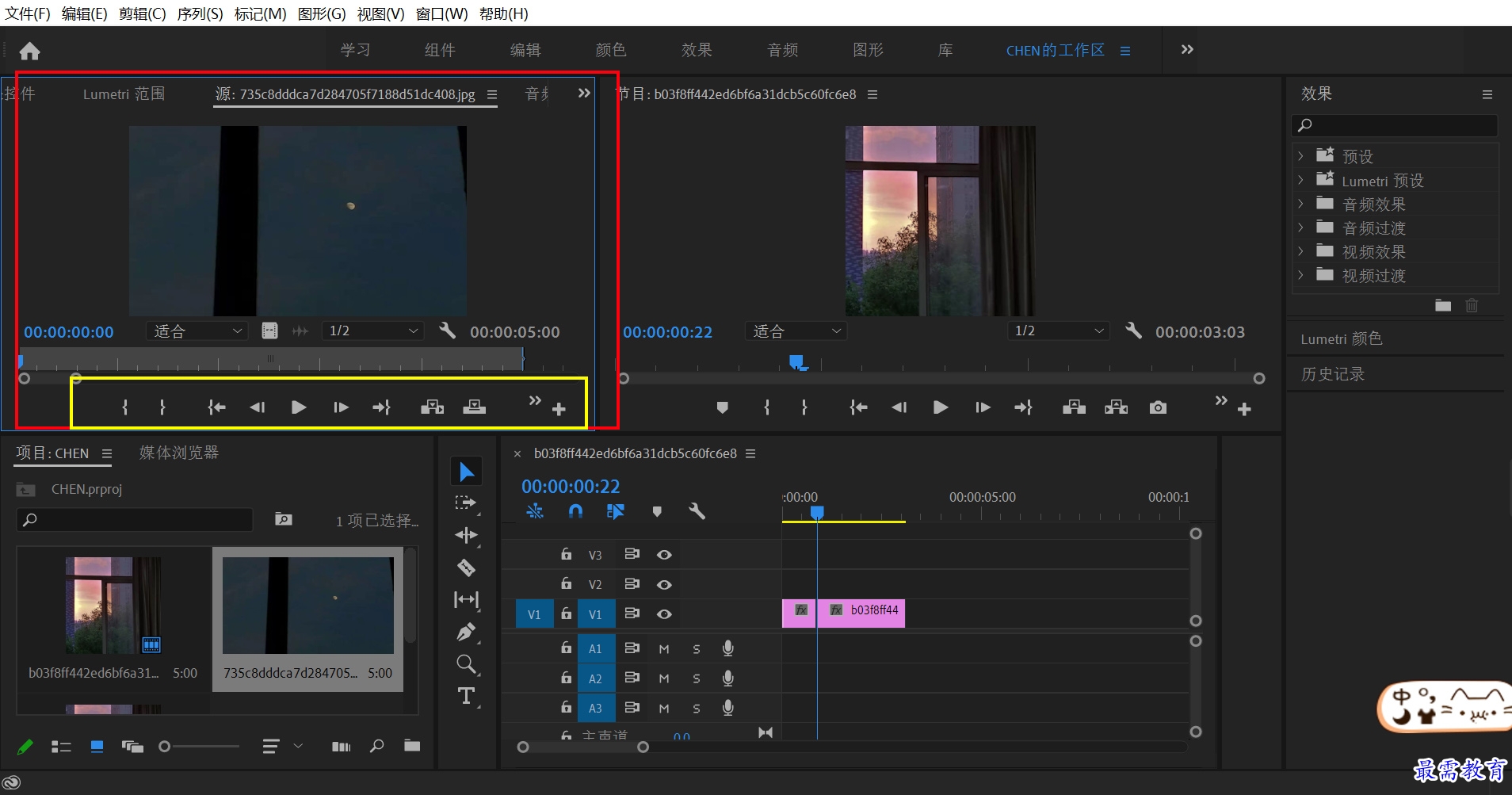
添加标记:单击该按钮,可在播放指示器位置添加一个标记,快捷键为M。添加标记后再次单击该按钮,可打开标记设置对话框。
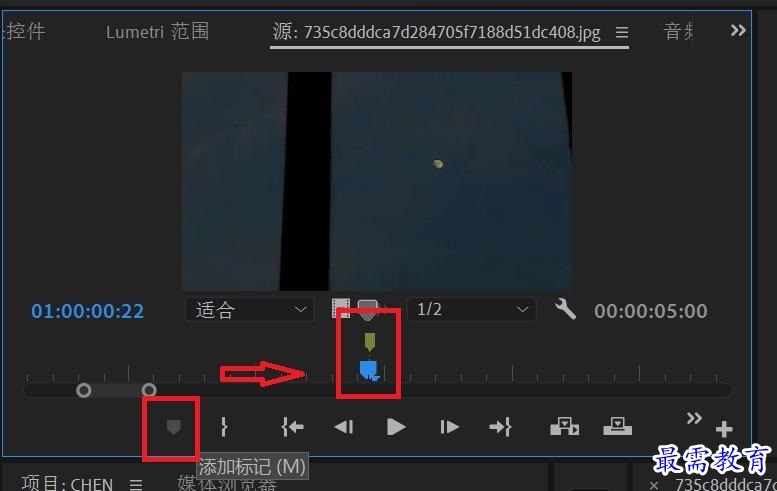
标记入点:单击该按钮,可将播放指示器所在位置标记为入点。
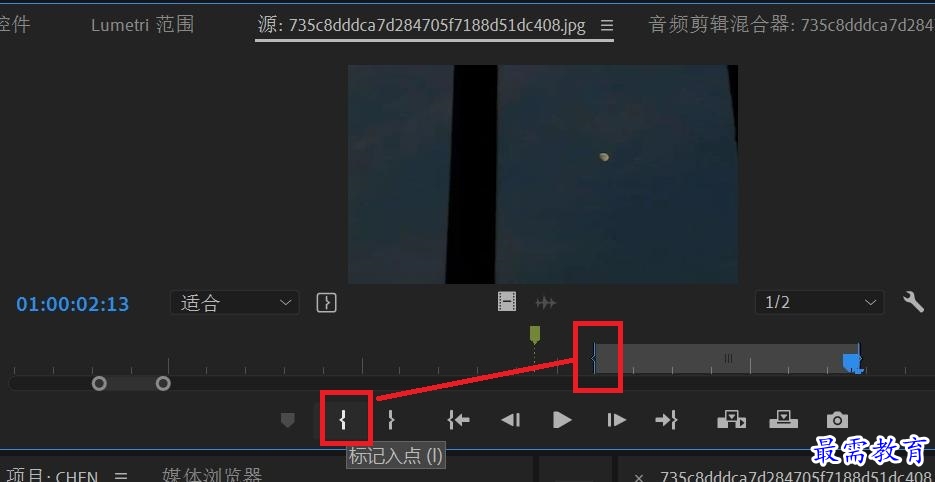
标记出点:单击该按钮,可将播放指示器所在位置标记为出点。
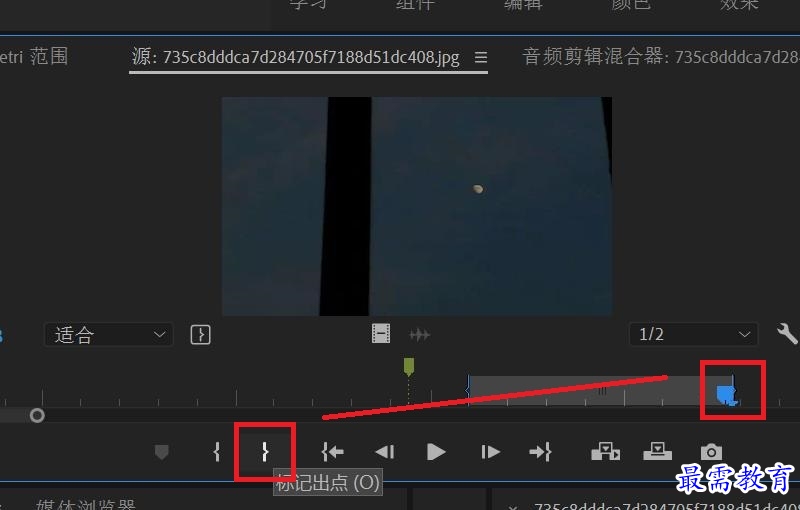
转到入点:单击该按钮,可以使播放指示器快速跳转到片段的入点位置。
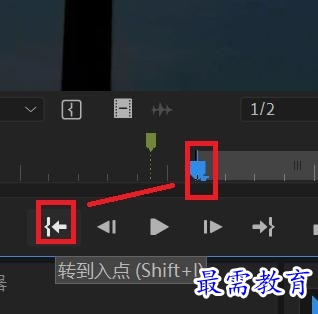
后退一帧(左侧):单击该按钮,可以使播放指示器向左侧移动一帧。
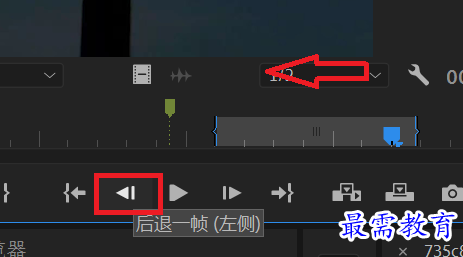
播放-停止切换:单击该按钮,可以进行素材片段的播放预览。
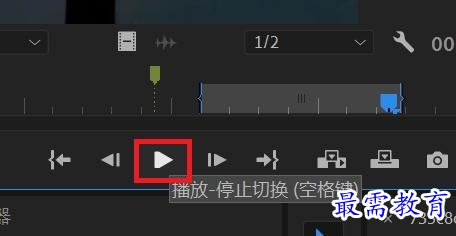
前进一帧(右侧):单击该按钮,可以使播放指示器向右侧移动一帧。
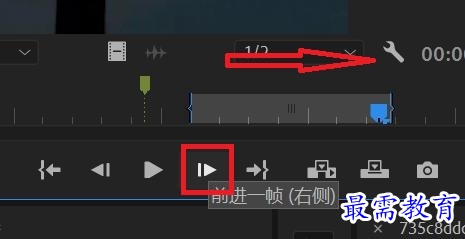
转到出点:单击该按钮,可以使播放指示器快速跳转到片段的出点位置。
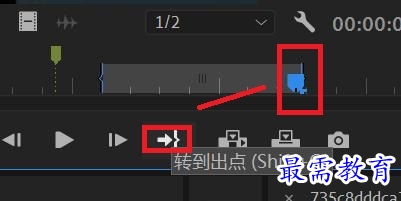
插入:单击该按钮,可将“源”监视器面板中的素材插入序列中播放指示器的后方。
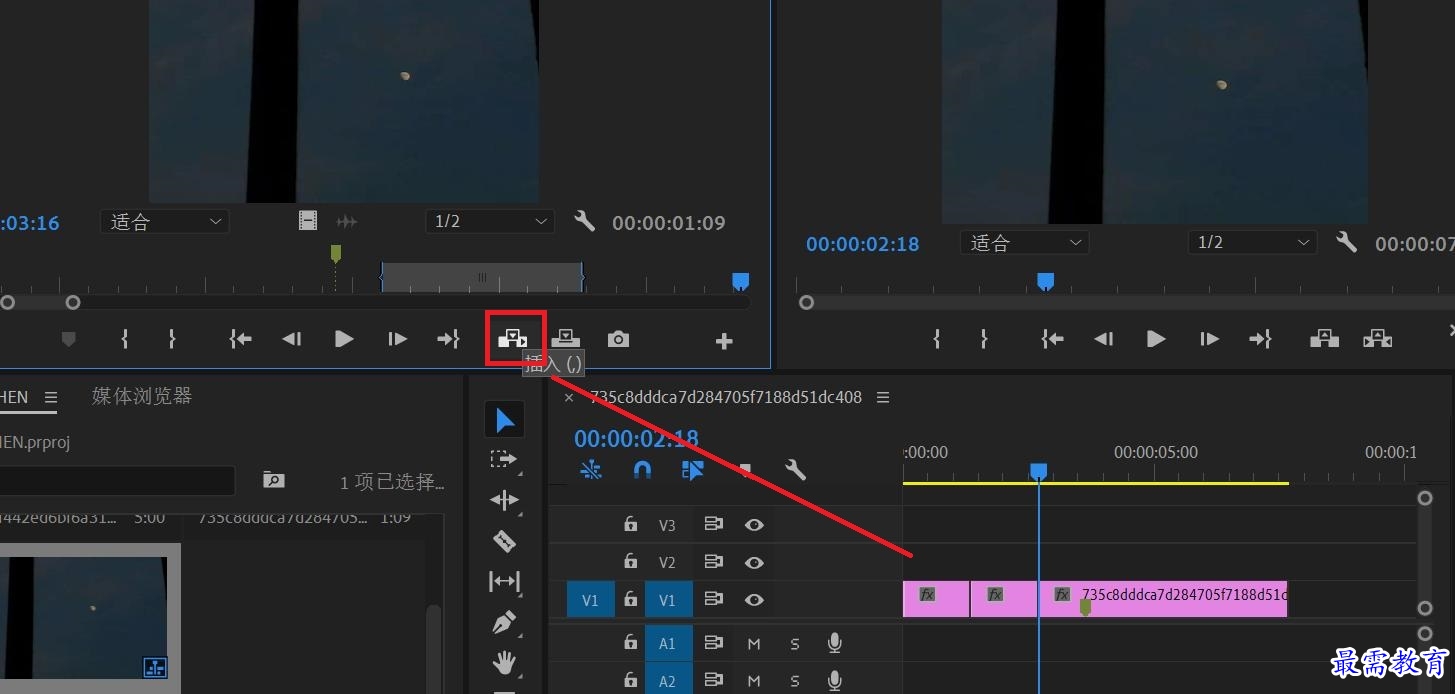
覆盖:单击该按钮,可将“源”监视器面板中的素材插入序列中播放指示器的后方,并会对其后的素材进行覆盖。
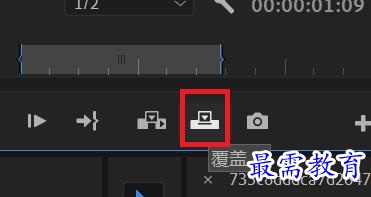
导出帧:单击该按钮,将弹出“导出帧”对话框,可选择将播放指示器所处位置的单帧画面图像进行导出。
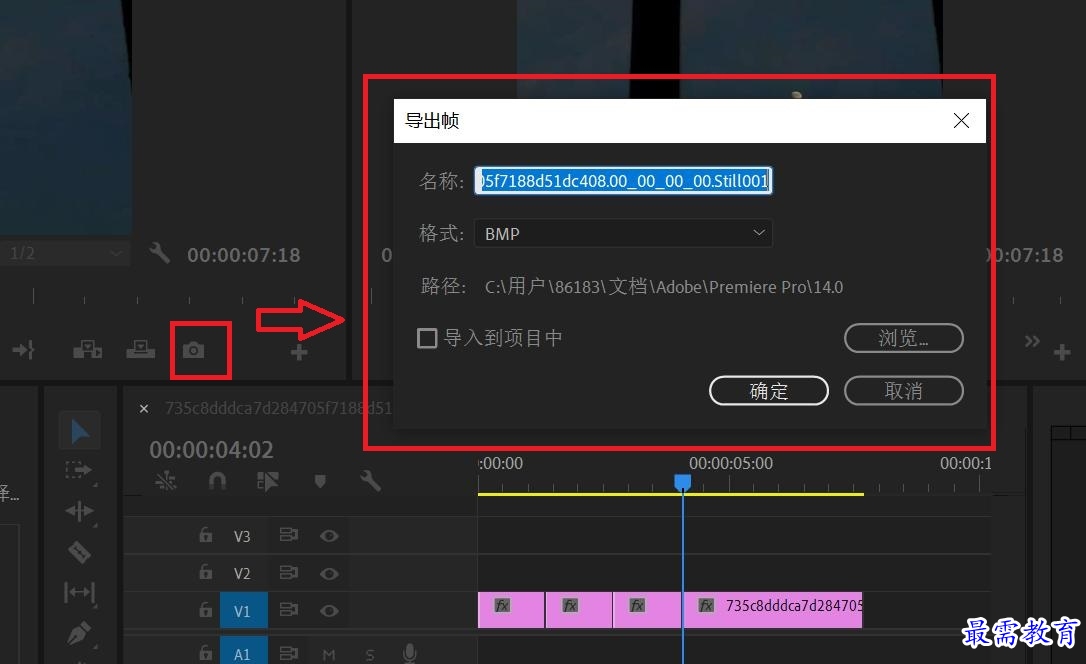
按钮编辑器:单击该按钮,将弹出图“按钮编辑器”,发现更多操作图标,可根据实际需求调整按钮的布局。
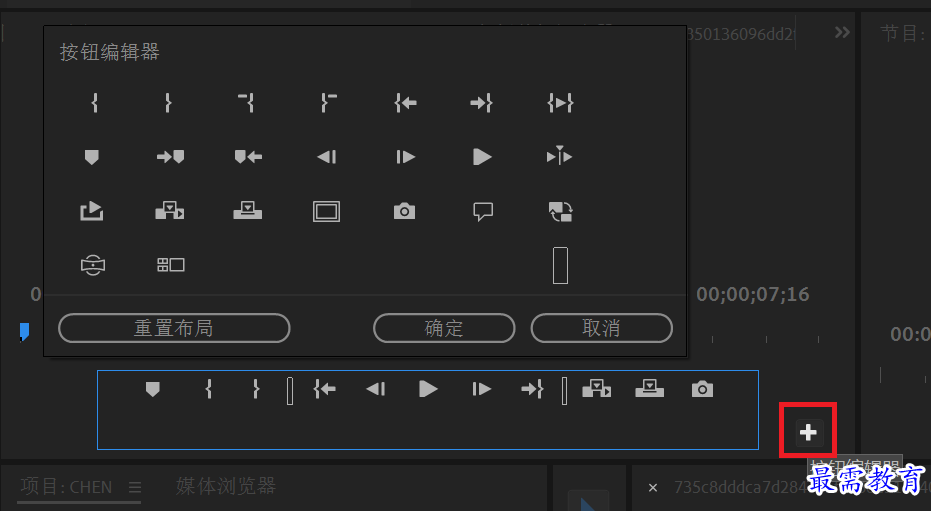




点击加载更多评论>>